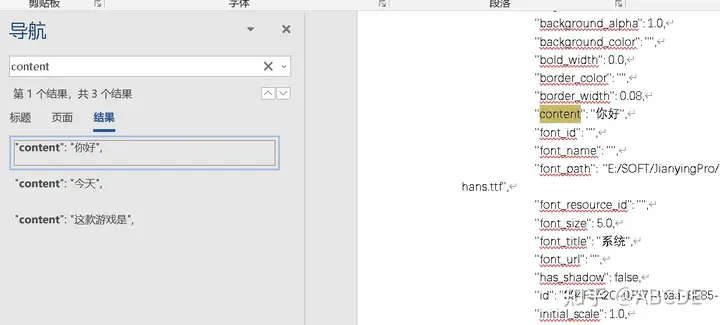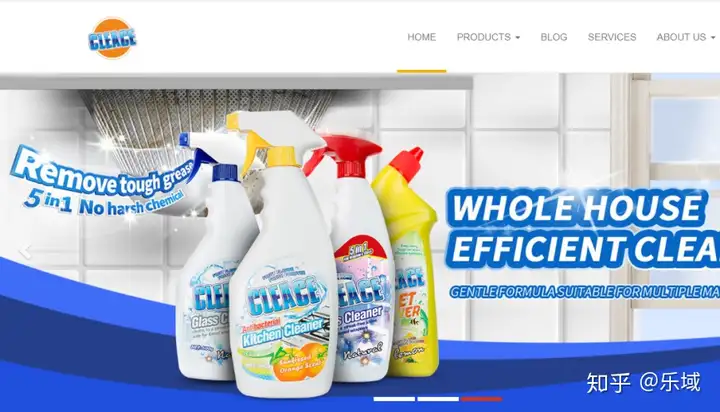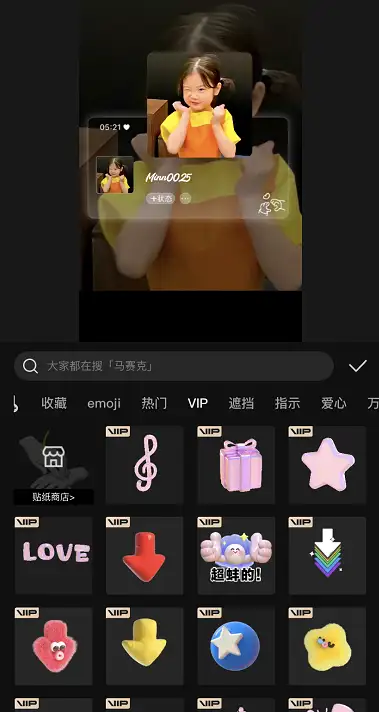剪映如何快速修改字幕文字
作为一名视频创作者,使用剪映专业版的人我想大多会使用自带的识别字幕功能,用这个功能可以为视频自动生成字幕,但也会有一部分的错字以及想修改的部分字幕需要自己来手动修改。这时候要是视频中的字幕很
作为一名视频创作者,使用剪映专业版的人我想大多会使用自带的识别字幕功能,用这个功能可以为视频自动生成字幕,但也会有一部分的错字以及想修改的部分字幕需要自己来手动修改。这时候要是视频中的字幕很多那光检查与修改就要耗费很多时间,我这里就提供一个快速修改文字的方法,减少在字幕纠错上所浪费的时间。
1:打开剪映专业版,进入视频草稿,看右上角的草稿参数,找到该文件夹,然后关闭视频草稿,有目录看不到的话要设置显示所有隐藏文件,回到剪映的主界面。
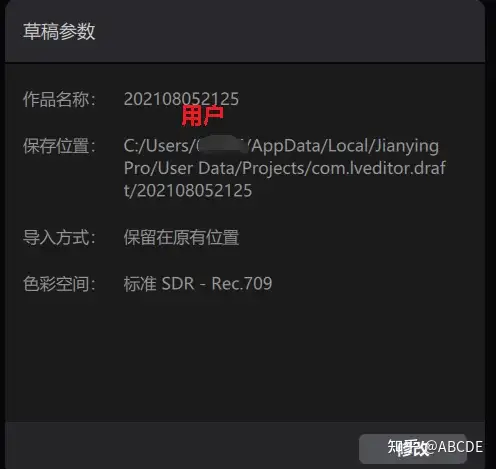
2:找到draft_content.json 文件,先复制一份,然后用记事本或文本编辑器打开后,把文件内容全选后复制,在网上搜索JSON在线格式化或者是使用电脑上有的文本编辑器进行格式化,把格式化后的文本内容复制到draft_content.json文件中(文件里面原本的内容先全选删除),然后进行保存,保存后重新打开视频操作,播放看视频原本内容有无影响。若有出错建议先把复制的文件内容复制到draft_content.json文件中进行替换然后重新再操作一遍。
3:视频草稿没有影响的话,新建一个文本文件,把格式化后的内容粘贴到这个文件中,搜索content,建议使用能搜索到全部的文本软件,检查字幕文字是否错误,把有误以及想要修改的内容找到,然后保存该文件,将这个文件里的内容全选复制到原本的draft_content.json中(文件里面原本的内容先全选删除),再重新打开剪映的视频草稿,查看字幕是否修改成功。